Локальная сеть своими руками: Общие правила построения домашней сети и ее основные компоненты.
Зачем нужны локальные сети, и какими они бывают? Как подключить к одному интернет-каналу сразу несколько компьютерных устройств? Какое оборудование требуется для построения домашней сети? На все эти и другие не менее важные вопросы вы получите ответы в этом материале.
Определение «интернет-провайдера»
Прежде чем мы начнем, важно знать, что такое интернет-провайдер (ISP). Хотя любой может использовать свой компьютер как автономное устройство или подключаться к другим компьютерам в локальной сети, вам необходимо пройти через поставщика услуг Интернета, чтобы подключиться к обширным ресурсам, доступным в Интернете.
Интернет-провайдер – это просто компания, которая предоставляет своим клиентам доступ в Интернет. Примеры могут включать Ростелеком, МТС, Билайн и т.д. Эти компании обладают обширной сетевой инфраструктурой, которая обеспечивает широкий и легкий доступ в Интернет.
Какие технологии использует ваш интернет-провайдер для подключения вас к Интернету, с годами многое изменилось и многое зависит от вашего региона.
Давайте рассмотрим некоторые из наиболее распространенных форм подключения к Интернету.
Интернет-провайдеры
Интернет-провайдеры концептуально организованы в три уровня или яруса. Провайдеры третьего уровня представляют собой небольшие региональные компании, которые продают подключение к интернету конечным пользователям. Обычно они не владеют оборудованием, необходимым для передачи данных, и покупают подключение у интернет-провайдеров второго уровня. Эти интернет-провайдеры крупнее, они владеют кабелями и другим сетевым оборудованием. Например, Comcast в США или Vodafone в Европе входят в число крупнейших интернет-провайдеров в мире. Обычно эти компании сотрудничают, чтобы перемещать данные. Этот процесс называется пирингом.
Однако интернет-провайдеры второго уровня не охватывают весь земной шар, поэтому они покупают услуги (транзит) у интернет-провайдеров первого уровня, которые владеют межконтинентальными кабелями (AT&T, Deutsche Telekom Global Carrier). Стоит отметить, что некоторые интернет-провайдеры второго уровня также могут продавать доступ в интернет напрямую клиентам.

Как правило, к услугам провайдеров первого уровня более мелкие компании прибегают тогда, когда им нужно наладить передачу данных на большие расстояния. Однако, если требуется соединить два близких города, то будет достаточно пиринга.
Быстрый пиринг возможен благодаря точкам обмена интернет-трафиком (IXP): это помещения и целые здания, заполненные компьютерами и маршрутизаторами, которые соединяют несколько интернет-провайдеров вместе и помогают сократить пути для интернет-трафика. IXP расположены по всему миру, и на сегодняшний день насчитывается около 240 таких точек в 180 регионах.
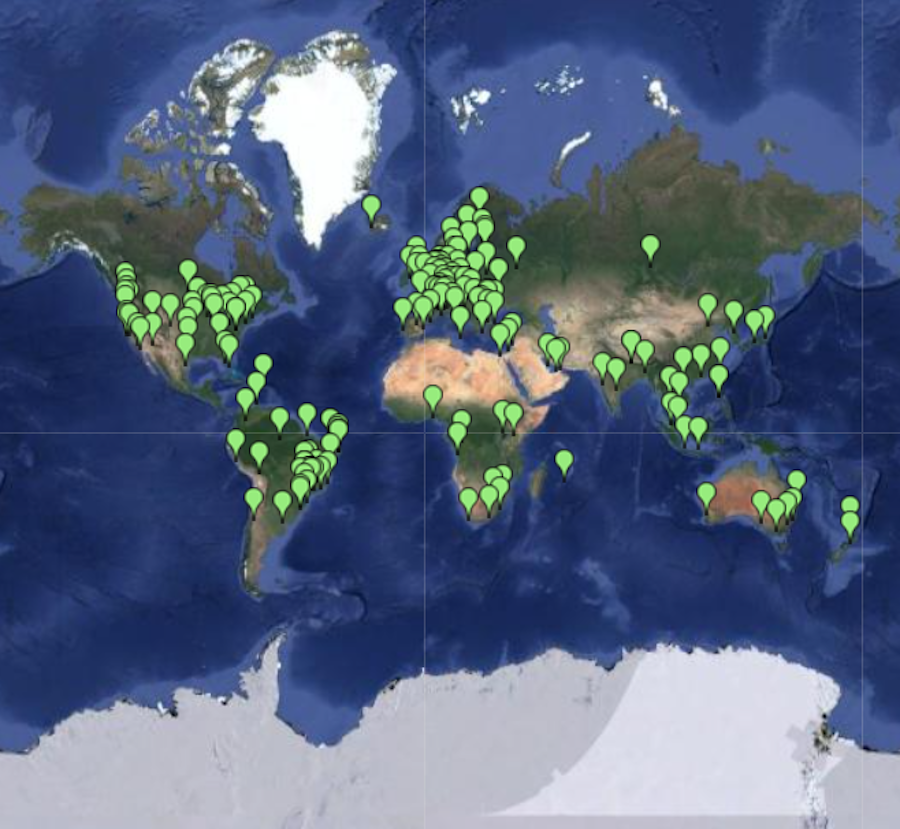
В целом, отправка сообщения через интернет означает передачу данных нескольким интернет-провайдерам и IXP, их маршрутизаторам и кабелям. Фактический путь определяется местоположением получателя, который примет сообщение, а также часто коммерческими соглашениями между интернет-провайдерами.
Подключение и порты
Здесь расскажу про подключение к LAN. Есть 2 варианта:
- Через Wi-Fi.
- Через провод.
Здесь стоит понять, что все крутится вокруг роутера. Все, что подключается к роутеру – LAN. К чему подключается роутер – WAN. Как входящее и исходящее соединение.
Роутер сам может подключаться через Wi-Fi, но обычно все-таки подключаются к нему. Кто подключился – сразу же попадает в локальную сеть. Другой вариант – подключиться по проводу. Для этого заглянем на заднюю сторону любого среднего роутера:

Обратите внимание на LAN порты – их обычно несколько, и они как правило желтые (и то, и то не всегда). На них пишется LAN, или локальная сеть или как-то еще. Перепутать с другими сложно. Порт WAN специально выносят отдельно и выделяют. Итого – хотите подключить что-то в свою локальную сеть – подключайте только в порты LAN. Хотите соединить роутер с провайдером (для доступа в интернет, 99% случаев) или другим роутером (например, для извращенного режима повторителя) – используйте интерфейс WAN.

Сейчас и порты LAN, и порты WAN как правило имеют одинаковый тип разъема для кабеля витой пары Ethernet – RJ-45. Но так может быть не всегда. Так ADSL модем может использовать для локальной сети RJ-45 (LAN), а для подключения в интернет по телефонному кабелю – RJ-11 (WAN). Разъем LAN преимущественно все последнее время – RJ-45.

Как открыть доступ к папкам?
Нажимаем ПКМ по нужной папке и заходим во вкладку «Доступ». Нажимаем «Общий доступ» и настраиваем разрешения. Для домашней локальной сети легче всего выбрать вариант «Все». Выбираем уровень доступа для остальных участников «чтение или чтение + запись».
Теперь из свойств папки заходим во вкладку безопасности. Нажимаем «Изменить» и «Добавить». Выбираем «Все» и активируем изменения. В списке разрешений для папки должна находиться группа «Все». Если нужно открыть доступ не к отдельной папке, а всему локальному диску, то нужно зайти в свойства диска, нажать «Расширенная настройка» и поставить галочку в поле «Открыть общий доступ». Командой «localhost» можно посмотреть, какие папки данного компьютера имеют общий доступ для локальной сети. Чтобы просмотреть файлы из общих папок нужно в проводнике найти раздел «Сеть» и открыть папку нужного компьютера.
Задание 2. Изучение сетевой карты, вставленной в ПК (скринкаст)
В Windows XP выполните команду Пуск-Панель управления-Система-Оборудование-Диспетчер устройств и раскройте список Сетевые платы ( рис. 1.12).

В Windows 7 выполните команду Пуск-Панель управления-Оборудование и звук-Диспетчер устройств и раскройте список Сетевые адаптеры ( рис. 1.13).

Если у вас на сетевой плате нет желтых восклицательных знаков и красных крестиков, то ее драйвер установлен и работает корректно. Если напротив сетевого адаптера отображен восклицательный знак на фоне желтого круга, то драйвер конфликтует с другим устройством. Если напротив сетевой карты появился красный крестик, то драйвера вообще нет и его следует искать и устанавливать.
Определите физический ( MAC ) адрес адаптера. Для этого в Windows XP (или Windows 7) выполните команду Пуск-Все программы-Стандартные-Командная строка и введите команду ipconfig/all. Выведенный командой результат выглядит примерно так ( рис. 1.14).

17.1 Введение
Ранее мы очень много времени уделяли теоретическим вопросам и пытались в общих чертах разобраться с тем, как функционирует наша компьютерная сеть, теперь давайте поговорим немного про практические задачи и попробуем разобраться с тем как наладить взаимодействие между тремя и более конечными устройствами компьютерной сети, в частности, тремя компьютерами, для этих целей нам потребуется коммутатор.
Мы наконец-то опять воспользуемся Cisco Packet Tracer и попробуем собрать более сложную и интересную схему с использованием коммутаторов и нескольких компьютеров, обратите внимание: сейчас мы не рассматриваем хабы, они уже морально устарели, также в данной теме на неважно какой перед нами коммутатор: управляемый или неуправляемый, для нас это пока просто коммутатор, а в дальнейшем мы будем работать только с управляемыми коммутаторами.
Заключение
В этом уроке мы рассмотрели основные устройства для подключения к Интернету. Я не стал затрагивать спутниковый Интернет и другие, более экзотические варианты, чтобы не перегружать Вас специфической информацией (урок и так вышел не маленький).
Если остались непонятные моменты или возникли дополнительные вопросы, пишите в комментариях, постараемся разобраться.
Напомню о возможности получать новости о свежих IT-уроках себе на электронную почту. Для этого перейдите по данной ссылке, а затем подтвердите подписку в пришедшем письме.
Если готовы продолжать дальше, вот ссылка на десятый урок: Принтеры – струйные и лазерные.
Копирование запрещено

Поделитесь с друзьями:
Понравились IT-уроки?
Все средства идут на покрытие текущих расходов (оплата за сервер, домен, техническое обслуживание)
и подготовку новых обучающих материалов (покупка необходимого ПО и оборудования).
Больше интересных уроков:
Спасибо,Сергей,за урок!
Пришлось столкнуться со всеми проблемами подключения к Интернету!
А сисадмин одного провайдера даже сказал,что мне надо купить новый ноут,так как мой не потянет и не подсоединится к Интернету .
На что я ему ответила,-мне легче поменять провайдера!
Что я и сделала!Все работает и «тянет»!
После такого диалога и решила,что надо начинать умнеть,чтоб давать отпор таким сисадминам)))
Вот так и попала на ваши уроки!
С уважением,-Лилия.
Лилия, Вы молодец!
Сам не перестаю удивляться, какие глупости порой заявляют некоторые «профессионалы».
Ударим IT-уроками по непрофессионализму «сисадминов».
Сама в шоке!
Они,когда пришли настраивать,сначала сказали,чтоб я семерку ставила,а они мне могут поставить за отдельную плату.Пришлось доставать договор,там было указано,что подключается при любой действующей операционной системе и тд и тп….много нюансов было,в которые приходилось их тыкать носом!
Три дня пытались…
пришлось отказаться от их услуг.
Другой провайдер предоставил бракованный маршрутизатор.Поменяли.
А до этого пытались 5 часов с оператором провайдера по телефону настроить,-не получалось!А не получалось не потому,что я тупая,а потому что роутер был не дееспособный!
Вообщем,сделала вывод,-если пользуешься ноутом и Интернетом,без компьютерной грамотности не прожить!
ошиблась,прошу прощенья!
Не оперативной,а операционной!
Со всеми бывает, исправил
Сергей,соберём » IT-армию» и будем заменять старых сисадминов на новых??
Я не столь категоричен всё-таки немало и хороших специалистов!
Здравствуйте! Что такое компьютерная локальная сеть? Не очень понял. Некоторые говорят, что это интернет? некоторые, что связь между небольшим кол-вом компьютеров(здания, школы). Запутался.
Саша, все компьютерные (вычислительные) сети делятся на несколько видов, чаще всего говорят о двух видах сетей:
- LAN (ЛВС, Local Area Network) — локальные сети, содержат от нескольких компьютеров до целой сети ПК большого предприятия (занимающего до 10 км в радиусе). Такие сети отделены от внешних сетей, в том числе и Интернета, взаимодействуя с ними специальным образом.
- WAN (Wide Area Network) — глобальная сеть, включающая в себя локальные сети и различные другие устройства.
Интернет — это одна из крупнейших глобальных вычислительных сетей.
Подробнее о видах сетей написано в одной из статей Википедии.
Здравствуйте Сергей.
У Вас есть дар к преподаванию. Часто человек сам знает, а разъяснить не может. Написано чё1тко, просто и доступно.
Особенно большое спасибо за то, что Вы пишете без орфографических ошибок. Это приятно.
Успехов.Удачи.
С уважением Елена
Спасибо, Елена за позитивный отзыв!
Буду рад видеть Вас среди постоянных читателей IT-уроков.
Здравствуйте Сергей.
Вы сегодня отправили мне урок № 9 6 раз. Зачем?
С уважением Елена
Новость о девятом уроке пришла один раз. Все остальные письма – стандартные уведомления о комментариях к уроку №9 (в заголовке такого письма надпись «[IT-уроки] Новый комментарий…»).
Когда Вы оставляете комментарий, под кнопкой «Отправить» есть галочка «Сообщать о новых комментариях по электронной почте (E-Mail).» Если её не убирать, то вам приходит уведомление на почту о новых комментариях.
В том случае, если Вам не нужны эти уведомления, найдите в последнем письме-«уведомлении о комментарии» ссылку под надписью:
«Для управления своими подписками или удаления всех уведомлений с этого сайта кликните по ссылке ниже:»
и нажмите её для управления подписками к комментариям.
Сергей, огромное спасибо Вам за уроки. Могли бы Вы подробнее рассказать обо всех существующих способах подключения к интернету и о настройке локальной домашней сети?
Пожалуйста, Хельга!
На счет статьи о способах подключения к Интернету, жду еще комментариев, многим ли интересна эта тема и в каком именно аспекте.
Здравствуйте не понял что такое локальная компьютерная сеть и просто локальная сеть
Обычно, когда говорят «Локальная сеть», подразумевают, что речь именно о локальной компьютерной сети.
Сергей! Всё это отлично, но я вот имея систему интернет Диалог, который проведён ко мне через кабель. Хочу через какой-то «переходник» типа размножителя, как типа «ХАП», но предстваляющий из себя небольшого объёма коробочку (коммутацианное устройство», где есть вход для кабеля и рядом выход для так же для кабеля и подсоединение к ноутбуку. Т.е. от одного источника инета в квартире размножить его как я делал через ХАП, Есть ли такой прибор (коммутациенный аппарат»? В магазине мне предложили ожну из систем что вы показали за 1500 рублей. Мне подумалось, что дешевле купить маленький переносной модем и выходить через него в эффир.Подскажите мне как выйти из такой ситуции, не влезая в большие расходы.
Владимир, из ваших слов не понятно какой именно у Вас тип подключения к Интернету ?
1. С помощью витой пары (локальная компьютерная сеть Ethernet) или
2. По технологии ADSL (через телефонную линию)?
Если витая пара, то можно поставить роутер (первые два фото в статье), так как обычно провайдер не разрешает подключать несколько устройств напрямую через хаб или свитч.
Обратите внимание, разъем для подключения к Интернету (на рисунке обозначен цифрой 3) — «вход для кабеля»,
а четыре разъема (цифра 4 на рисунке) и будут ваши «размножители» — «выход для так же для кабеля и подсоединение к ноутбуку».
купила роутер netgear n300 подключила все загрузила интернет есть, хотела подключить второй компьютер не выходит хотя говорят что можно подключить сразу 4 компьютера, у меня только один ip-адрес подскажите пожалуйста как можно это сделать(если можно подробно)
Лариса, слишком мало информации, чтобы можно было «подробно описать» возможное решение проблемы.
Если кратко, то попробуйте в настройках второго компьютера выставить IP-адрес 192.168.0.8 (цифру 8 можно изменить).
Если подробнее, то перейдите по этой ссылке http://it-uroki.ru/novosti-sajta/rubrika-vopros-otvet.html заполните форму, в которой обязательно укажите полную модель роутера, версию операционной системы, перечислите в какие порты роутера что подключено, как Вы настроили сеть на первом компьютере.
Сергей, спасибо Вам за уроки! Присоединяюсь к просьбе Хельги. Очень хотелось бы прочитать урок по подключению к локальной сети Ethernet
Сережа, спасибо за статью!
Хотел спросить, имеется роутер и не давно отдали кабельный модем Hitron Tech Model: BRG-35202, если возможность каким-то чудным образом подавать интернет на этот модем, от роутера, чтоб от него дополнительно подключить ещё 2 компьютера. На роутере разъёмы Ethernet (витая пара), а на кабельном модеме разъём для подачи интернета гнездо для телевизионной антены (Через кабельное ТВ (DOCSIS)).
Заранее спасибо за ответ.
Встал я пораньше, чем обычно, смотрю, а тут мне Сон с консультацией… сказать кому – не поверят ))
А на счет модема, нет, Сон, еще два компьютера подключить с помощью него не получится. Но есть простое решение – за 10 у.е. купить коммутатор (он же свитч/switch).
Спасибо за ответ!
Да, нет, ни чего покупать не надо — вопрос, в принципе, ради интереса — чтобы знать, можно ли как-то использовать этот модем.
Сергей, благодаря особенностям изложения материалов на вашем сайте, полезное может найти для себя и новичок, и опытный пользователь, и даже профессионал. Это отражается как в стиле написания статей и уроков, так и в объёме информации материалов.
Я передаю вам «Кубок признания». Получите на сайте: http://sladkinektar.ru
Спасибо, Евгения за положительную оценку сайта IT-уроки! И, конечно же, отдельная благодарность за кубок!
Сергей спасибо за уроки, вроде всё понятно, но вопрос имется:имеется модем zyxell p-660ru, с портами usb и ethernet, компьютер подключен через lan ethernet, работает всё хорошо, приобрёл планшет, можно ли подключить к этому же модему через usb? чтобы пользоваться интернетом и компьютером и планшетом
Здравствуйте, Евгений.
Теоретически, при наличии драйвера, планшет может получить доступ к Интернету через подобный модем. Осталось найти драйвер для операционной системы, предустановленной на Ваш планшет.
Гуглите «модель модема» вместе с «название ос». Модель модема старая, но вдруг драйвер найдется
Сережа ,большое Вам спасибо за Ваши уроки.Это (для нас пожилых Чайников)труднопереоценимая помощь. В принципе-все понятно-только нужно время чтобы «устаканилось»,а то сразу мое осознание «зависает»,это последствие предыдущего незнания,когда малейшее движение ввергало в ступор.Еще раз спасибо Вам ,перечитывая Ваши уроки постепенно «умнею» и превозмогая страх начинаю движение по познаванию кампа. Сейчас у меня возникла проблема ир в связи с этим вопрос:
При проверки подключения к интернету(бывает взбрыкивает),появляется окошко с таким резюме-Устройство или ресурс 127.0.0.1 не подключена к порт «Служба ин-та(НТТР)»
Помогите,что это и где найти-127.0.0.1?
С уважением и признательностью Т.В.Грачева
Тамара, 127.0.0.1 это внутренний адрес Вашего компьютера. Такое сообщение во время проверки говорит, что компьютер не подключен к сети.
Каким образом Вы проверяете подключение к Интернету?
Сергей,внизу на панели у меня значок подключения к сети(ступеньки).У нас роутер на 4-подключения.1-«стационарный» и 3-ноута.Раньше было все настроено,но я где-то-что-то не то закачала(программу)и у меня сейчас проблемы с Виндой(Лицензионка,но стала некорректно работать- не обновляется),ну вот где-то в этот же период и начались проблемы с подключением.Оно работает,но очень часто «Взбрыкивает» и пропадает…как-то так. Про Винду-потом,а как с правильным подключением к сети разобраться,где этот 127.0.0.1? как и где его искать?
Тамара, находить 127.0.0.1 не нужно, это, так скажем, стандартная настройка внутреннего адреса.
Нужно разобраться, что произошло и почему возникли проблемы.
Для этого нужно знать, какую программу Вы установили когда начались проблемы.
Вообще есть Интернет на Вашем компьютере? Если есть, то проблема только с обновлением или еще с чем-то?
Сергей,прежде всего спасибо за внимание к моей проблеме.
Интернет есть.Проблема с Windows-не работают обновления-сразу выскакивает окошко о том ,что произошла ошибка Windows UpDate ,запрос по справке выдает:
8 результатов для «WindowsUpdate_C0000022» «WindowsUpdate_dt000»
1. 1 Ошибка Центра обновления Windows 80070070
2. 2 Проверка диска на наличие ошибок
3. 3 Ошибка Центра обновления Windows 8024401b
4. 4 Ошибка Центра обновления Windows 80072ee2
5. 5 Ошибка 800B0100 Центра обновления Windows
6. 6 Ошибка Центра обновления Windows 8024002D
7. 7 Ошибка Центра обновления Windows 80246005
8. 8 Устранение неполадок при установке обновлений
У меня не хватает «мозгов» с этим разобраться.Я пыталась что-то делать,но результата нет. Какую устанавливала программу-не знаю,что-то предложено было для усовершенствования работы комп.(бесплатно),а когда установила-попросили денюжку и когда я ее удаляла(с огромным трудом,просто не хотели уходить,предложили в 1/2 цены,но я удалила).Вот после этого обнаружила 8 вирусов,исчезла Windows UpDate и начались проблемы с обновлениями и системой постоянно появляется окошко, что у меня поддельная копия….Простите ,что я Вас «гружу и напрягаю» своими проблемами(но Вы спросили-я сказала),просто я думала,что хоть с ин-том смогу сама справиться-увы…А с системой-еще «понапрягаюсь»немного и ,наверное ,придется искать спеца,хотя это тоже риск…спецы они тоже разные бывают. Значит по 1-му моему вопросу-127.0.0.1-нигде не нужно «подключить»?
С глубочайшим уважением Т.
Да, Тамара, 127.0.0.1 «подключать» не нужно. Жаль, что не осталось названия программы, это упростило бы решение проблемы.
По ошибкам центра обновления:
1. Проверьте, есть ли место на разделах жесткого диска. Очистите корзину, запустите программу «Очистка диска».
2. Проверьте диск C: на ошибки (Мой компьютер => свойства диска => Сервис => Выполнить проверку).
3. Скачайте и запустите этот файл с официального сайта Майкрософт: http://go.microsoft.com/fwlink/?LinkId=231149 (это автоматическое средство устранения неполадок).
Сережа,извините за надоедливость(я уже,наверное,Вас достала,простите.)
Итак: 1-диск на наличие ошибок проверяла 2-жды(сегодня второй раз)
2-корзину очищала выборочно,то что точно знаю не нужно,а в файлах-я никакая и боялась все очистить-вдруг там НУЖНЫЙ, УДАЛЕННО-ПОВРЕЖДЕННЫЙ «кусок» Windows.Значит Вы рекомендуете ВСЮ корзину очистить.
3-программа о которой я писала называется SpeedUpMyPC-сегодня я опять «наступила на те же грабли»,это рекомендовано программой Обнови Софт и у них на сайте написано ,что они партнеры Майкрософт-я и купилась(бесплатная проверка драйверов),а потом ,когда установилась программа я ИХ узнала.
4-по Вашей ссылке я уже была (Windows up date)скачала и впихнула в програмные файлы Винды.Но такое я уже вытворяла 1 раз(улучшения не было)
5-На жестком диске 234 ГБ из 287ГБ свободно.
Извините,мне действительно не удобно так долго Вам надоедать,если это уже неприлично,ну как-то меня…отпишитесь…
С уважением Т.
Слежу за вашей перепиской)
Сергей,может Тамаре просто сделать откат системы…
извиняюсь,что влезла.
Просто так ведь ничего не случается,может она в настройках что-то случайно не так нажала,у меня было такое 2 раза .Первый раз Каспер глюканул,пришлось его снести,сразу все заработало(как ни странно),второй раз уже и не помню что,но сделала откат,все наладилось. Может кто-нибудь ей через TeamViewer поможет.
Лилия,спасибо за участие.Простите-«откат»-это точка восстановления? Если да,то 2-3 раза делали,не помогло. По-поводу советов я зарегистрировалась на сайте Майкрософт Community и там на мои вопросы откликнулись 3-пользователей.Часть их советов я реализовала,осталось уже то,что не в моих интеллектуальных возможностях-«…
Все документы и прочие файлы нужно сохранить на внешнем носителе, чтобы потом их можно было перенести на ноутбук.
И речь не идёт о точке восстановления, а о диске Recovery, или скрытом разделе Recovery, вызываемом через кнопку указанную в инструкции к ноутбуку, до загрузки операционной системы, через который восстанавливается операционная система до заводского состояния.
Если такого диска, или раздела нет, то вам нужно обратиться в сервис центр производителя ноутбука.
Или попробовать воспользоваться рекомендациями сайта Windows:
http://windows.microsoft.com/ru-RU/windows7/What-are-the-system-recovery-options-in-Windows-7
Параметры восстановления системы в Windows 7
Меню «Параметры восстановления системы» содержит ряд средств, таких как средство восстановления при загрузке, которые могут помочь восстановить ОС Windows после серьезных ошибок. Этот набор средств находится на жестком диске компьютера и на установочном диске Windows.»
Это один из последних советов,но я,навряд ли,смогу сама это осилить,в общем пока собираю инфу и по -возможности ,пытаюсь хоть что-то сделать.Из всего одно положительное-Я перестала БОЯТЬСЯ камп.
Еще раз спасибо Вам,Лилия ,за участие.
Тамара,подождем ответ Сергея.Если есть установочный диск,то можно и переустановить систему.Главное перенесите с раздела С все в другой раздел.Но если есть знакомый,который понимает в настройках,то можно через специальную программу помочь вам удаленно.
Переустановка системы может оказаться достаточно сложным шагом. Лучше, на первый раз, посмотреть как это делает специалист, а потом уже попробовать самостоятельно.
Если Windows поставлялся вместе с ноутбуком (нет установочного диска), то нужно читать инструкцию, у разных моделей процедура может отличаться. В этом случае ноутбук будет сразу готов к работе.
Если переустановка «чистая», с диска, то придется еще и драйверы устанавливать, для новичка проблемы могут возникнуть.
И, конечно, Лилия права, что все Ваши документы нужно скопировать с диска C: (Мои документы, рабочий стол и т.д.) на другой раздел (D: или E:), или записать на флэшку и диск.
Да, Лилия имела в виду восстановление системы до одной из «точек восстановления», хороший совет!
Раз мои три пункта выполнили, то это следующий шаг.
Попробуйте выбрать более раннюю точку восстановления (по сравнению с той, которую уже пробовали).
Вам на сайте Майкрософт посоветовали вариант, равносильный переустановке Windows. Но это уже более сложный вариант.
Вы молодец, многие долго не могут перестать бояться «что-то поломать в компьютере». Главное, держите важные для Вас документы в трех-четырех местах (компьютер, флэшка, диск, сервисы в интернете). А работу компьютера всегда можно восстановить (разными способами, в которых Вам не обязательно разбираться).
Сергей,от всего сердца благодарю Вас и за внимание ,и за терпение и за компетентную помощь.Вероятно мне так и придется поступить(прибегнуть к помощи спеца),предварительно все скопирую на съемный диск.Винда стояла при покупке ноута в магазине ,наверное уже с драйверами(мне дочь настроила сначала,а потом я уже сама. что смогла добавляла.Вобщем-СЧАСТЬЯ И УСПЕХОВ ВАМ И ПРОЦВЕТАНИЯ ВАШЕМУ САЙТУ!












